Hollywood TV Box. Inhoudsopgave
|
|
|
- Fanny Dijkstra
- 8 jaren geleden
- Aantal bezoeken:
Transcriptie
1
2 Hollywood TV Box Inhoudsopgave 1. Uitpakken en aansluiten Opstarten De Hollywood TV Box gebruiken Een film kijken Ondertiteling instellen Ondertiteling synchroniseren Android Tablet of Smartphone instellen Windows Phone instellen Probleemoplosser Hollywood TV Box Pagina 1 van 18
3 1. Uitpakken en aansluiten De Hollywood TV Box wordt geleverd met onderstaande onderdelen. De Hollywood TV Box Voedingsadapter HDMI Kabel Netwerkkabel Hollywood TV Box Pagina 2 van 18
4 Uitpakken en aansluiten U haalt de Hollywood TV Box uit de verpakking en sluit de bijgeleverde kabels aan de uw televisie. Vervolgens sluit u de kabels aan op de Hollywood TV Box zoals hieronder is beschreven, let er op dat u de voedingsadapter pas als laatste aansluit. 1. Voedingsaansluiting 2. HDMI uitgang 3. AUX uitgang (Geluid gaat standaard via HDMI uitgang) 4. Internet ingang 5. USB Poorten (4x) Hollywood TV Box Pagina 3 van 18
5 2. Opstarten Zodra u de alle kabels en de voedingsadapter heeft aangesloten zal de Hollywood TV Box vanzelf opstarten. Als u uw televisie op de juiste HDMI ingang heeft staan zou onderstaand beeld moeten verschijnen op uw televisie. Hollywood TV Box Pagina 4 van 18
6 3. De Hollywood TV Box gebruiken Als u bent verbonden met internet zal rechtsboven in beeld de juiste datum en tijd verschijnen, tevens zult u dan verschillende meldingen krijgen van add-ons die zijn geüpdatet. In het hoofdmenu ziet u vervolgens verschillende categorieën met daaronder de bijbehorende add-ons. De categorieën waaruit u kunt kiezen zijn: Weer Add-ons Films & Series Sport Kids TV YouTube Video s Muziek Favorieten XXX 18+ Instellingen Afsluiten Weersvoorspelling bekijken. Hier kunt u alle add-ons van de Hollywood TV Box vinden, ook kunt u hier zoeken naar nieuw add-ons die u zelf kunt installeren. Alle soorten Films & Series, van oud tot nieuw. Vrijwel alle soorten sport zowel live als herhalingen. Kinderfilms, series en tekenfilms. Uitzending gemist, live Tv-kanalen. YouTube filmpjes bekijken Video s van een USB- of netwerklocatie bekijken. Muziek luisteren. Favorieten voor snellere toegang tot uw favoriete inhoud. 18+ (standaard uitgeschakeld) Instellingen bekijken/aanpassen. Afsluiten of opnieuw opstarten. Hollywood TV Box Pagina 5 van 18
7 4. Een film kijken Ga in het hoofmenu naar Films & Series en kies hier een add-on naar keuze, bijvoorbeeld Genesis. Vervolgens krijgt u verschillende opties, kies hier voor Movies. Hier krijgt u verschillende categorieën, kies hier voor uw categorie naar keuze, bijvoorbeeld People watching. Hollywood TV Box Pagina 6 van 18
8 Een film kijken U krijgt nu een overzicht van de films bij de bijbehorende categorie, klik hier op de film die u wilt gaan kijken. Uw film wordt nu geladen en de ondertiteling wordt gezocht. Zodra alles is geladen zal de film automatisch starten. Hollywood TV Box Pagina 7 van 18
9 5. Ondertiteling instellen Ondertiteling wordt automatisch geladen zodra u een Film of Serie start, mocht dit niet gebeuren kunt u via de volgende stappen de ondertiteling zelf instellen. 1. Druk tijdens het afspelen van een film of serie op de Enter/OK toets. (Bij de smartphone app drukt u hiervoor op de afspeelmenu toets. De onderstaande knoppenbalk verschijnt onderin uw scherm; 2. Ga naar de knop voor de ondertiteling en druk hierop. 3. Het volgende scherm verschijnt; 4. Selecteer een van de beschikbare ondertitels; meestal loopt de eerste direct synchroon met de spraak. Zo niet herhaal dan voorgaande stappen en selecteer een andere. Ondertitels met 720P en 1080P zijn meestal bedoeld voor HD versies van films, en ondertitels met DVDrip of R5 in de naam voor SD films en series. Hollywood TV Box Pagina 8 van 18
10 6. Ondertiteling synchroniseren 1. Druk tijdens het afspelen van een film of serie op de Enter/OK toets. (Bij de Smartphone app drukt u hiervoor op de afspeelmenu toets. De onderstaande knoppenbalk verschijnt onderin uw scherm; 2. Ga naar de knop voor de audio instellingen en klik hierop. 3. Het volgende scherm verschijnt rechts in beeld; 4. Ga vervolgens naar ondertitels synchroniseren en klik hierop. 5. Onderstaande balk verschijnt nu boven in beeld, hiermee kun u doormiddel van de pijltjes links en rechts op uw afstandsbediening of Smartphone app de ondertiteling synchroniseren met het geluid. 6. Druk nu 3 keer op de terug knop van uw afstandsbediening of Smartphone app om het scherm te verbergen en terug te keren naar de film of serie. Hollywood TV Box Pagina 9 van 18
11 7. Android Tablet of Smartphone instellen 1. Klik hier om de app te downloaden via de Google Play Store. 2. Nadat u de Yatse app heeft geïnstalleerd kunt u deze openen. U krijgt dan onderstaand scherm te zien. Hollywood TV Box Pagina 10 van 18
12 Android Tablet of Smartphone instellen 3. Hier drukt u bovenaan op Host toevoegen, onderstaand scherm volgt. 4. Klik hier op de + linksonder in beeld en kies daarna voor XBMC / Kodi (voeg een actieve host toe) 5. De Yatse app zal dan automatisch zoeken naar de Hollywood TV Box, deze moet uiteraard wel aan staan. Indien er een Hollywood TV Box is gevonden zal onderstaand scherm verschijnen. (de naam en het IP-adres kunnen afwijken van de afbeelding) 6. Druk hier op de Hollywood TV Box die u wilt toevoegen aan de app en onderstaand scherm zal verschijnen, kies hier voor Host toevoegen. Indien er geen host wordt gevonden drukt u op Overslaan. Hollywood TV Box Pagina 11 van 18
13 Android Tablet of Smartphone instellen Het IP-adres van de Hollywood TV Box kunt u vinden door op uw Hollywood TV Box naar Instellingen Systeeminformatie Netwerk te gaan. De Hollywood TV Box zal dan het IP-adres laten zien wat u op uw Android Tablet of Smartphone moet invullen. Indien u geen afstandsbediening heeft kunt u tijdelijk gebruik maken van een USB-muis of toetsenbord. 7. Als u op Host toevoegen heeft gedrukt zal de app controleren of er een verbinding mogelijk is met de Hollywood TV Box, indien dit is gelukt zal onderstaand scherm verschijnen. 8. Druk hier op voltooien om de instellingen op te slaan. Hollywood TV Box Pagina 12 van 18
14 Android Tablet of Smartphone instellen 9. Vervolgens krijgt u een overzicht van de Hollywood TV Boxen die u heeft toegevoegd aan de app druk hier op de knop linksboven in beeld. 10. Nu komt u weer terug op het beginscherm en kunt u uw Android Tablet of Smartphone gebruiken om uw Hollywood TV Box te bedienen. Hollywood TV Box Pagina 13 van 18
15 8. Windows Phone instellen 1. Installeer de XBMC Remote app via de App Store of klik hier om naar de pagina van de App Store te gaan. 2. Nadat u de XBMC Remote app heeft geïnstalleerd kunt u deze openen. U krijgt dan onderstaand scherm te zien. 3. Vul bij XBMC Server Address het IP-adres in van de Hollywood TV Box (deze kan afwijken van de afbeelding). Druk vervolgens onderaan in beeld op het opslaan icoontje. Het IP-adres van de Hollywood TV Box kunt u vinden door op uw Hollywood TV Box naar Instellingen Systeeminformatie Netwerk te gaan. De Hollywood TV Box zal dan het IP-adres laten zien wat u op uw Windows Phone moet invullen. Indien u geen afstandsbediening heeft kunt u tijdelijk gebruik maken van een USB-muis of toetsenbord. Hollywood TV Box Pagina 14 van 18
16 Windows Phone instellen 4. Indien de instellingen juist zijn en de Hollywood TV Box staan aan zal er aan de linkerkant van het scherm een groen vlakje verschijnen zoals in de onderstaande afbeelding. 5. Druk vervolgens op de terug knop van uw telefoon en u krijgt onderstaand menu te zien. 6. Druk hier op Remote Control om de afstandsbediening tevoorschijn te halen en uw Hollywood TV Box te bedienen met uw Windows Phone. Als deze juist is ingesteld en de Hollywood TV Box wordt gevonden zal bovenaan in beeld Online komen te staan. Hollywood TV Box Pagina 15 van 18
17 Windows Phone instellen U kunt nu uw Windows Phone gebruiken om uw Hollywood TV Box te bedienen. Hollywood TV Box Pagina 16 van 18
18 9. Probleemoplosser De Hollywood TV Box geeft geen beeld (No Signal) - Kijk of de TV op de juiste HDMI-ingang staat ingesteld. - Haal de stroom even van de box af (5-15 seconden). - Kijk of alle kabels en het SD-kaartje goed zijn ingestoken. Een add-on geeft steeds de melding fout in script of cannot connect to server - Indien u deze melding maar bij één add-on krijgt dan is deze (waarschijnlijk) offline. - Krijgt u deze melding bij alle add-ons probeer dan een van de onderstaande oplossingen: - Krijgt de Hollywood TV Box voldoende stroom? Indien deze niet voldoende stroom krijgt kan de Wi-Fi of netwerkverbinding wegvallen. Probeer het met een stroom adapter (verkrijgbaar in onze webshop) of met een moderne smartphone lader. - Heeft de Hollywood TV Box internetverbinding? U kunt dit nakijken bij Instellingen > Systeeminformatie > Netwerk. - Reset uw modem/router, hierdoor worden de internetinstellingen opnieuw geladen. Werkt mijn TV Afstandsbediening met de Hollywood TV Box? - Kijk in de onderstaande tabel of uw TV Merk hierin voorkomt. - Als uw TV de functie bezit dan is uw TV afstandsbediening geschikt voor het bedienen van de Hollywood TV Box. Merk Samsung Sony Sharp Hitachi AOC Pioneer Toshiba Onkyo LG Panasonic Philips Functie Anynet+ BRAVIA Link of BRAVIA Sync Aquos Link HDMI-CEC E-link Kuro Link Regza Link of CE-Link RIHD SimpLink VIERA Link, HDAVI Control of EZ-Sync EasyLink Hollywood TV Box Pagina 17 van 18
19 Probleemoplosser Merk Functie Mitsubishi NetCommand for HDMI Runco International RuncoLink Voor overige vragen of problemen kunt u altijd contact met ons opnemen via onze website Hollywood TV Box Pagina 18 van 18
Hollywood TV Box. Inhoudsopgave
 Hollywood TV Box Inhoudsopgave 1. Uitpakken en aansluiten... 2 2. Opstarten... 4 3. De Hollywood TV Box gebruiken... 5 4. Een film kijken... 6 5. Ondertiteling instellen... 8 6. Ondertiteling synchroniseren...
Hollywood TV Box Inhoudsopgave 1. Uitpakken en aansluiten... 2 2. Opstarten... 4 3. De Hollywood TV Box gebruiken... 5 4. Een film kijken... 6 5. Ondertiteling instellen... 8 6. Ondertiteling synchroniseren...
PlayNow Box. 1. Uitpakken en aansluiten. 2. Afstandsbediening leren kennen. 3. Opstarten. 4. Internet instellen. 5.
 Pagina 1 van 24 PlayNow Box 1. Uitpakken en aansluiten 2. Afstandsbediening leren kennen 3. Opstarten 4. Internet instellen 5. In gebruik nemen 6. Een film of serie aanzetten 7. PlayNow Box besturen met
Pagina 1 van 24 PlayNow Box 1. Uitpakken en aansluiten 2. Afstandsbediening leren kennen 3. Opstarten 4. Internet instellen 5. In gebruik nemen 6. Een film of serie aanzetten 7. PlayNow Box besturen met
XBMC / KODI Speler. 1. Uitpakken en aansluiten. 2. Afstandsbediening leren kennen. 3. Opstarten. 4. Internet instellen. 5.
 Pagina 1 van 24 Pagina 2 van 24 XBMC / KODI Speler 1. Uitpakken en aansluiten 2. Afstandsbediening leren kennen 3. Opstarten 4. Internet instellen 5. In gebruik nemen 6. Een film of serie aanze en 7. XBMC
Pagina 1 van 24 Pagina 2 van 24 XBMC / KODI Speler 1. Uitpakken en aansluiten 2. Afstandsbediening leren kennen 3. Opstarten 4. Internet instellen 5. In gebruik nemen 6. Een film of serie aanze en 7. XBMC
www.playnowbox.nl Pagina 1 van 24
 www.playnowbox.nl Pagina 1 van 24 Pagina 2 van 24 PlayNow Box 1. Uitpakken en aansluiten 2. Afstandsbediening leren kennen 3. Opstarten 4. Internet instellen 5. In gebruik nemen 6. Een film of serie aanze
www.playnowbox.nl Pagina 1 van 24 Pagina 2 van 24 PlayNow Box 1. Uitpakken en aansluiten 2. Afstandsbediening leren kennen 3. Opstarten 4. Internet instellen 5. In gebruik nemen 6. Een film of serie aanze
HANDLEIDING. Uitgebreide handleiding mediaspeler. SOS Solutions
 HANDLEIDING SOS Solutions Je pakket uitpakken Wanneer je een van onze mediaspelers koopt, ontvang je de volgende producten in je pakket: De mediaspeler Voedingsadapter HDMI-kabel Mediaspeler aansluiten
HANDLEIDING SOS Solutions Je pakket uitpakken Wanneer je een van onze mediaspelers koopt, ontvang je de volgende producten in je pakket: De mediaspeler Voedingsadapter HDMI-kabel Mediaspeler aansluiten
TV Afstandsbediening. De volgende functies zijn van toepasinge op uw afstandsbediening.
 TV Afstandsbediening Indien u TvV HDMI-CEC ondersteuning heeft dan is uw TV in staat om signalen via de HDMI kabel door te geven aan aangesloten apparaten. Of uw TV HDMI-CEC ondersteunt is vrij eenvoudig
TV Afstandsbediening Indien u TvV HDMI-CEC ondersteuning heeft dan is uw TV in staat om signalen via de HDMI kabel door te geven aan aangesloten apparaten. Of uw TV HDMI-CEC ondersteunt is vrij eenvoudig
handleiding Mediaplayer X9 XBMC / Kodi handleiding
 1 Mediaplayer X9 XBMC / Kodi Opstarten Nadat u de speler d.m.v. de stroomkabel en de hdmi kabel hebt aangesloten (en evt een ethernetkabel) dan komt u in het volgende scherm: A B Klik op de knop SettingsMbox
1 Mediaplayer X9 XBMC / Kodi Opstarten Nadat u de speler d.m.v. de stroomkabel en de hdmi kabel hebt aangesloten (en evt een ethernetkabel) dan komt u in het volgende scherm: A B Klik op de knop SettingsMbox
In de Doos. AFK-BOX Afstandsbediening (optioneel) HDMI kabel Voedingsadapter
 Welkom! U heeft een goede keuze gemaakt met uw nieuwe AFK-Box, Wij wensen u alvast veel kijk plezier. In deze handleiding leggen wij u stap voor stap uit hoe u alles aansluit, instellingen veranderd en
Welkom! U heeft een goede keuze gemaakt met uw nieuwe AFK-Box, Wij wensen u alvast veel kijk plezier. In deze handleiding leggen wij u stap voor stap uit hoe u alles aansluit, instellingen veranderd en
HANDLEIDING GRATIS STREAM BOX
 HANDLEIDING GRATIS STREAM BOX 1 Inhoud Algemene informatie... 3 1. Eerste Gebruik... 3 2. Stream box koppelen aan uw Wifi-netwerk 7 3. Streambox verbinden met internetkabel... 8 4. Schermverhouding aanpassen...
HANDLEIDING GRATIS STREAM BOX 1 Inhoud Algemene informatie... 3 1. Eerste Gebruik... 3 2. Stream box koppelen aan uw Wifi-netwerk 7 3. Streambox verbinden met internetkabel... 8 4. Schermverhouding aanpassen...
HANDLEIDING STREAM BOX
 HANDLEIDING STREAM BOX 1 Inhoud 1. Algemene informatie... 3 2. Eerste gebruik... 3 2.1 De afstandsbediening... 3 3 De stream software installeren... 4 2. Stream box koppelen aan uw Wifi-netwerk... 8 3.
HANDLEIDING STREAM BOX 1 Inhoud 1. Algemene informatie... 3 2. Eerste gebruik... 3 2.1 De afstandsbediening... 3 3 De stream software installeren... 4 2. Stream box koppelen aan uw Wifi-netwerk... 8 3.
Opstarten Nadat u de speler d.m.v. de stroomkabel en de hdmi kabel hebt aangesloten (en evt een ethernetkabel) dan komt u in het volgende scherm:
 Opstarten Nadat u de speler d.m.v. de stroomkabel en de hdmi kabel hebt aangesloten (en evt een ethernetkabel) dan komt u in het volgende scherm: Klik op de knop SettingsX9 (A). Klik vervolgens Display
Opstarten Nadat u de speler d.m.v. de stroomkabel en de hdmi kabel hebt aangesloten (en evt een ethernetkabel) dan komt u in het volgende scherm: Klik op de knop SettingsX9 (A). Klik vervolgens Display
HANDLEIDING STREAMBOX
 HANDLEIDING STREAMBOX Inhoud 1. Eerste gebruik... 3 2.1 De afstandsbediening... 3 3 De Kodi app openen en gebruiken... 5 4. Stream box koppelen aan uw Wifi-netwerk... 6 5. Streambox verbinden met internetkabel...
HANDLEIDING STREAMBOX Inhoud 1. Eerste gebruik... 3 2.1 De afstandsbediening... 3 3 De Kodi app openen en gebruiken... 5 4. Stream box koppelen aan uw Wifi-netwerk... 6 5. Streambox verbinden met internetkabel...
Aansluiten: Hartelijk gefeliciteerd met de aankoop van uw StreamOn! Verwijder de plastic lipjes van de HDMI-Kabel
 Hartelijk gefeliciteerd met de aankoop van uw StreamOn! Aansluiten: In deze handleiding staat beschreven hoe u de StreamOn aan uw TV en internet aan dient te sluiten. Uw StreamOn pakket is compleet uitgerust
Hartelijk gefeliciteerd met de aankoop van uw StreamOn! Aansluiten: In deze handleiding staat beschreven hoe u de StreamOn aan uw TV en internet aan dient te sluiten. Uw StreamOn pakket is compleet uitgerust
Thank you for using StreamOn! Handleiding StreamOn Player
 Thank you for using StreamOn! Handleiding StreamOn Player Disclaimer: Er zijn add-ons die auteursrechtelijk beschermd materiaal aanbieden zoals films en tv series. Wij willen op geen enkele wijze piraterij
Thank you for using StreamOn! Handleiding StreamOn Player Disclaimer: Er zijn add-ons die auteursrechtelijk beschermd materiaal aanbieden zoals films en tv series. Wij willen op geen enkele wijze piraterij
1. Algemene informatie Eerste gebruik Streambox koppelen met Wifi Streambox verbinden met internetkabel De afstandsbediening 5
 HANDLEIDING Inhoudsopgave 1. Algemene informatie 3 2. Eerste gebruik 3 2.1 Streambox koppelen met Wifi 3 2.2 Streambox verbinden met internetkabel 4 3. De afstandsbediening 5 4. Apps installeren 6 5. De
HANDLEIDING Inhoudsopgave 1. Algemene informatie 3 2. Eerste gebruik 3 2.1 Streambox koppelen met Wifi 3 2.2 Streambox verbinden met internetkabel 4 3. De afstandsbediening 5 4. Apps installeren 6 5. De
HANDLEIDING GRATIS STREAM BOX
 HANDLEIDING GRATIS STREAM BOX 1 Inhoud Algemene informatie... 3 1. Eerste Gebruik... 3 2. Stream box koppelen aan uw Wifi-netwerk 7 3. Streambox verbinden met internetkabel... 8 4. Schermverhouding aanpassen...
HANDLEIDING GRATIS STREAM BOX 1 Inhoud Algemene informatie... 3 1. Eerste Gebruik... 3 2. Stream box koppelen aan uw Wifi-netwerk 7 3. Streambox verbinden met internetkabel... 8 4. Schermverhouding aanpassen...
2.3 YATSE voor ANDROID apparaten (zoals samsung, LG, enz..).
 Hoofdstuk 1. Uw XBMC speler opstarten 1.1 Benodigdheden - Een TV met een HDMI aansluiting, voor het beste resultaat een Full HD TV. Niet noodzakelijk maar wel gewenst, audio apparatuur, voor het beste
Hoofdstuk 1. Uw XBMC speler opstarten 1.1 Benodigdheden - Een TV met een HDMI aansluiting, voor het beste resultaat een Full HD TV. Niet noodzakelijk maar wel gewenst, audio apparatuur, voor het beste
Welkom! In de Doos. AFK-BOX Afstandsbediening HDMI kabel Voedingsadapter Handleiding
 Welkom! U heeft een goede keuze gemaakt met uw nieuwe AFK-Box, Wij wensen u alvast veel kijk plezier. In deze handleiding leggen wij u stap voor stap uit hoe u alles aansluit, instellingen veranderd en
Welkom! U heeft een goede keuze gemaakt met uw nieuwe AFK-Box, Wij wensen u alvast veel kijk plezier. In deze handleiding leggen wij u stap voor stap uit hoe u alles aansluit, instellingen veranderd en
De StreamBox Handleiding
 De StreamBox Handleiding Hoofdstuk 1. Uw XBMC speler opstarten 1.1 Benodigdheden 1.2 Aansluiten van de StreamBox Hoofdstuk 2. Bedienen van uw StreamBox 2.1 Afstandsbediening van uw TV. 2.2 XBMC Remote
De StreamBox Handleiding Hoofdstuk 1. Uw XBMC speler opstarten 1.1 Benodigdheden 1.2 Aansluiten van de StreamBox Hoofdstuk 2. Bedienen van uw StreamBox 2.1 Afstandsbediening van uw TV. 2.2 XBMC Remote
Handleiding. Inhoudsopgave
 Handleiding Inhoudsopgave 1. De Streamer aansluiten 2. Opstarten en afsluiten van De Streamer 3. De afstandsbediening 4. Aanmelden op netwerk (WIFI) 5. Beeldscherm kalibreren 6. Opschonen cache (tijdelijk
Handleiding Inhoudsopgave 1. De Streamer aansluiten 2. Opstarten en afsluiten van De Streamer 3. De afstandsbediening 4. Aanmelden op netwerk (WIFI) 5. Beeldscherm kalibreren 6. Opschonen cache (tijdelijk
HANDLEIDING STREAMBOX PRO
 HANDLEIDING STREAMBOX PRO Inhoud 1. Algemene informatie... 3 2. Eerste gebruik... 3 2.1 Aansluitingen... 3 2.2 De afstandsbediening... 4 2.3 Internetconnectie installeren... 4 2.4 Schermverhouding aanpassen...
HANDLEIDING STREAMBOX PRO Inhoud 1. Algemene informatie... 3 2. Eerste gebruik... 3 2.1 Aansluitingen... 3 2.2 De afstandsbediening... 4 2.3 Internetconnectie installeren... 4 2.4 Schermverhouding aanpassen...
HANDLEIDING STREAMBOX 4K
 HANDLEIDING STREAMBOX 4K 1 Inhoud 1. Algemene informatie... 3 2. Eerste gebruik... 3 2.1 De afstandsbediening... 5 3 De stream software installeren... 6 4. Schermverhouding aanpassen... 10 5 Mogelijkheden
HANDLEIDING STREAMBOX 4K 1 Inhoud 1. Algemene informatie... 3 2. Eerste gebruik... 3 2.1 De afstandsbediening... 5 3 De stream software installeren... 6 4. Schermverhouding aanpassen... 10 5 Mogelijkheden
Handleiding Allereerst gefeliciteerd met de aanschaf van je Pear Box! In deze handleiding leggen wij je kort uit, hoe je gelijk aan de slag kunt!
 Handleiding Allereerst gefeliciteerd met de aanschaf van je Pear Box! In deze handleiding leggen wij je kort uit, hoe je gelijk aan de slag kunt! 1.1 Pear Box aansluiten Haal de Pear Box samen met zijn
Handleiding Allereerst gefeliciteerd met de aanschaf van je Pear Box! In deze handleiding leggen wij je kort uit, hoe je gelijk aan de slag kunt! 1.1 Pear Box aansluiten Haal de Pear Box samen met zijn
HANDLEIDING STREAMBOX
 HANDLEIDING STREAMBOX Inhoud 1. Eerste gebruik... 3 2.1 De afstandsbediening... 3 3 De Kodi app openen en gebruiken... 5 4. Stream box koppelen aan uw Wifi-netwerk... 9 5. Streambox verbinden met internetkabel...
HANDLEIDING STREAMBOX Inhoud 1. Eerste gebruik... 3 2.1 De afstandsbediening... 3 3 De Kodi app openen en gebruiken... 5 4. Stream box koppelen aan uw Wifi-netwerk... 9 5. Streambox verbinden met internetkabel...
HANDLEIDING STREAMBOX PRO
 HANDLEIDING STREAMBOX PRO Inhoudsopgave 1. Algemene informatie 3 2. Eerste gebruik 3 2.1 Aansluitingen 3 2.2 Streambox verbinden met Wifi 4 2.3 Streambox verbinden met een internetkabel 5 3. De afstandsbediening
HANDLEIDING STREAMBOX PRO Inhoudsopgave 1. Algemene informatie 3 2. Eerste gebruik 3 2.1 Aansluitingen 3 2.2 Streambox verbinden met Wifi 4 2.3 Streambox verbinden met een internetkabel 5 3. De afstandsbediening
HANDLEIDING Streamnet Box Pro
 HANDLEIDING Streamnet Box Pro Inhoudsopgave 1. Algemene Informatie... 3 2. De Streamnet Box Pro voor het eerst gebruiken... 4 2.2 De afstandsbediening... 5 2.3 Installeren van internetconnectie... 6 2.4
HANDLEIDING Streamnet Box Pro Inhoudsopgave 1. Algemene Informatie... 3 2. De Streamnet Box Pro voor het eerst gebruiken... 4 2.2 De afstandsbediening... 5 2.3 Installeren van internetconnectie... 6 2.4
DIT is TV Deluxe 4K aansluiten. HDMI kabel/aansluiting. B Internetkabel/aansluiting Geen internetkabel? Stel dan uw WiFi in (zie onderaan deze pagina)
 Welkom! Allereerst wensen wij u heel veel plezier met uw nieuwe DIT is TV Deluxe 4K. In deze korte welkomstbrochure leggen wij u stap voor stap uit hoe u alles aansluit. Veel kijkplezier gewenst! Het Dit
Welkom! Allereerst wensen wij u heel veel plezier met uw nieuwe DIT is TV Deluxe 4K. In deze korte welkomstbrochure leggen wij u stap voor stap uit hoe u alles aansluit. Veel kijkplezier gewenst! Het Dit
De afstandsbediening. A. Home-knop B. Ga-terug-knop C. Menu-knop D. Muis-knop E. OK-knop
 De afstandsbediening A. Home-knop B. Ga-terug-knop C. Menu-knop D. Muis-knop E. OK-knop Opstarten Nadat u de speler d.m.v. de stroomkabel en de hdmi kabel hebt aangesloten (en evt een ethernetkabel) dan
De afstandsbediening A. Home-knop B. Ga-terug-knop C. Menu-knop D. Muis-knop E. OK-knop Opstarten Nadat u de speler d.m.v. de stroomkabel en de hdmi kabel hebt aangesloten (en evt een ethernetkabel) dan
HANDLEIDING STREAMBOX 4K
 HANDLEIDING STREAMBOX 4K 1 Inhoud 1. Algemene informatie... 3 2. Eerste gebruik... 3 2.1 De afstandsbediening... 5 3 De stream software installeren... 6 4. Stream box koppelen aan uw Wifi-netwerk... Fout!
HANDLEIDING STREAMBOX 4K 1 Inhoud 1. Algemene informatie... 3 2. Eerste gebruik... 3 2.1 De afstandsbediening... 5 3 De stream software installeren... 6 4. Stream box koppelen aan uw Wifi-netwerk... Fout!
Handleiding M7 MZ-101 Interactieve hd-ontvanger.
 Handleiding M7 MZ-101 Interactieve hd-ontvanger. Handleiding M7 Versie 160915 Instellen van de afstandsbediening Stap voor stap uw afstandsbediening instellen LED-lampje Bedien ook uw TV met de Stipte
Handleiding M7 MZ-101 Interactieve hd-ontvanger. Handleiding M7 Versie 160915 Instellen van de afstandsbediening Stap voor stap uw afstandsbediening instellen LED-lampje Bedien ook uw TV met de Stipte
Handleiding. Kodistreamers.nl Pantherpro.nl
 Handleiding Kodistreamers.nl Pantherpro.nl Handleiding Let op zet de mediaspeler nooit terug naar fabrieksinstellingen want dan bent u alles kwijt U sluit de mediaspeler aan d.m.v. de bijgeleverde voeding
Handleiding Kodistreamers.nl Pantherpro.nl Handleiding Let op zet de mediaspeler nooit terug naar fabrieksinstellingen want dan bent u alles kwijt U sluit de mediaspeler aan d.m.v. de bijgeleverde voeding
HANDLEIDING STREAMBOX PRO
 HANDLEIDING STREAMBOX PRO Inhoud 1. Algemene informatie... 3 2. Eerste gebruik... 3 2.1 Aansluitingen... 3 2.2 De afstandsbediening... 4 2.3 Internetconnectie installeren... 4 2.4 Schermverhouding aanpassen...
HANDLEIDING STREAMBOX PRO Inhoud 1. Algemene informatie... 3 2. Eerste gebruik... 3 2.1 Aansluitingen... 3 2.2 De afstandsbediening... 4 2.3 Internetconnectie installeren... 4 2.4 Schermverhouding aanpassen...
HANDLEIDING STREAMBOX
 HANDLEIDING STREAMBOX 1 Inhoud 1. Algemene informatie... 3 2. Eerste gebruik... 3 2.1 De afstandsbediening... 3 3 De stream software installeren... 4 4. Stream box koppelen aan uw Wifi-netwerk... 8 5.
HANDLEIDING STREAMBOX 1 Inhoud 1. Algemene informatie... 3 2. Eerste gebruik... 3 2.1 De afstandsbediening... 3 3 De stream software installeren... 4 4. Stream box koppelen aan uw Wifi-netwerk... 8 5.
Streamgids Vision mediabox.nl. De ultieme gids voor optimaal streamplezier
 Streamgids Vision mediabox.nl De ultieme gids voor optimaal streamplezier Robbie Beekman, Augustus 2016 Inhoudsopgave 1. Hoe sluit ik de mediabox aan? 2. Hoe vindt ik mijn favoriete films en series? 3.
Streamgids Vision mediabox.nl De ultieme gids voor optimaal streamplezier Robbie Beekman, Augustus 2016 Inhoudsopgave 1. Hoe sluit ik de mediabox aan? 2. Hoe vindt ik mijn favoriete films en series? 3.
HANDLEIDING STREAMBOX PRO
 HANDLEIDING STREAMBOX PRO Inhoud 1. Algemene informatie... 3 2. Eerste gebruik... 3 2.1 Aansluitingen... 3 2.2 De afstandsbediening... 4 2.3 Internetconnectie installeren... 4 2.4 Schermverhouding aanpassen...
HANDLEIDING STREAMBOX PRO Inhoud 1. Algemene informatie... 3 2. Eerste gebruik... 3 2.1 Aansluitingen... 3 2.2 De afstandsbediening... 4 2.3 Internetconnectie installeren... 4 2.4 Schermverhouding aanpassen...
Aan te raden Kodi addons voor films en series? Ice Films Exodus ccloudtv (stream diverse TV zenders uit het buitenland)
 Waar vind je de geïnstalleerde addons? Bij het openen van Kodi zie je bij elke hoofdcategorie (pictures, videos, music etc.) een tabje Addons. Klik hier op om alle geïnstalleerde addons terug te vinden.
Waar vind je de geïnstalleerde addons? Bij het openen van Kodi zie je bij elke hoofdcategorie (pictures, videos, music etc.) een tabje Addons. Klik hier op om alle geïnstalleerde addons terug te vinden.
HANDLEIDING STREAMBOX 4K
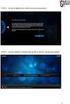 HANDLEIDING STREAMBOX 4K Inhoud 1. Algemene informatie... 3 2. Eerste gebruik... 3 2.1 Aansluitingen... 3 2.2 De afstandsbediening... 4 2.3 Internetconnectie installeren... 4 2.4 Schermverhouding aanpassen...
HANDLEIDING STREAMBOX 4K Inhoud 1. Algemene informatie... 3 2. Eerste gebruik... 3 2.1 Aansluitingen... 3 2.2 De afstandsbediening... 4 2.3 Internetconnectie installeren... 4 2.4 Schermverhouding aanpassen...
Welkom! Dit is TV. Op onze website vindt u via www.ditistv.nl/help uitgebreidere handleidingen en probleemoplossers.
 Welkom! Allereerst wensen wij u heel veel plezier met de DIT is TV Box. In deze korte welkomstbrochure leggen wij u stap voor stap uit hoe de Box werkt en hoe u deze aansluit. Op onze website vindt u via
Welkom! Allereerst wensen wij u heel veel plezier met de DIT is TV Box. In deze korte welkomstbrochure leggen wij u stap voor stap uit hoe de Box werkt en hoe u deze aansluit. Op onze website vindt u via
Handleiding. OpenELEC Manual
 Handleiding Inhoud Inleiding... 3 Het systeem... 3 Installatie... 3 Kodi besturen... 3 Online besturing... 4 Offline besturing... 6 Gebruik... 6 Films streamen... 7 YouTube... 9 Instellingen... 10 Fout
Handleiding Inhoud Inleiding... 3 Het systeem... 3 Installatie... 3 Kodi besturen... 3 Online besturing... 4 Offline besturing... 6 Gebruik... 6 Films streamen... 7 YouTube... 9 Instellingen... 10 Fout
INHOUD DIT ZIT IN HET INSTALLATIEPAKKET 04 AANSLUITEN TV-ONTVANGER 05 INSTALLATIE YOUFONE TV APP 09 EXTRA HULP NODIG? 10
 INSTALLATIEHULP TV INHOUD DIT ZIT IN HET INSTALLATIEPAKKET 04 AANSLUITEN TV-ONTVANGER 05 OPTIE 1 Tv-ontvanger aansluiten via vaste internetaansluiting 06 OPTIE 2 Tv-ontvanger draadloos aansluiten 07 INSTALLATIE
INSTALLATIEHULP TV INHOUD DIT ZIT IN HET INSTALLATIEPAKKET 04 AANSLUITEN TV-ONTVANGER 05 OPTIE 1 Tv-ontvanger aansluiten via vaste internetaansluiting 06 OPTIE 2 Tv-ontvanger draadloos aansluiten 07 INSTALLATIE
Snel aan de slag Installatiegids (versie 1.0)
 Internet Control Station Kijk regelmatig op www.klikaanklikuit.nl voor updates Snel aan de slag Installatiegids (versie 1.0) ICS-1000 Het grootste gemak in draadloos schakelen. Eenvoudig uit te breiden
Internet Control Station Kijk regelmatig op www.klikaanklikuit.nl voor updates Snel aan de slag Installatiegids (versie 1.0) ICS-1000 Het grootste gemak in draadloos schakelen. Eenvoudig uit te breiden
Gebruikershandleiding TV-ontvanger. Versie: Oktober 2017 Onder voorbehoud van wijzigingen Aan dit overzicht kunnen geen rechten worden ontleend
 Gebruikershandleiding TV-ontvanger Versie: Oktober 2017 Onder voorbehoud van wijzigingen Aan dit overzicht kunnen geen rechten worden ontleend VOORKANT TV-ONTVANGER Op de voorkant van de TV-ontvanger kunnen
Gebruikershandleiding TV-ontvanger Versie: Oktober 2017 Onder voorbehoud van wijzigingen Aan dit overzicht kunnen geen rechten worden ontleend VOORKANT TV-ONTVANGER Op de voorkant van de TV-ontvanger kunnen
Inhoud. Handleiding OnlineTv
 Inhoud Inleiding... 2 Voorwaarden... 2 Aansluiten van OnlineTV... 3 Draadloze aansluiting... 4 Beeldscherm kalibreren... 5 Geluid Instellen... 5 Gebruik... 6 Afstandsbediening... 7 Storingen & Oplossingen...
Inhoud Inleiding... 2 Voorwaarden... 2 Aansluiten van OnlineTV... 3 Draadloze aansluiting... 4 Beeldscherm kalibreren... 5 Geluid Instellen... 5 Gebruik... 6 Afstandsbediening... 7 Storingen & Oplossingen...
GEWOON ZELF INSTALLEREN. STAP VOOR STAP INTERACTIEVE TV INSTALLEREN EN GEBRUIKEN.
 Installatiehandleiding GEWOON ZELF INSTALLEREN. STAP VOOR STAP INTERACTIEVE TV INSTALLEREN EN GEBRUIKEN. STAP VOOR STAP INTERACTIEVE TV INSTALLEREN EN GEBRUIKEN WELKOM BIJ CAIWAY. Hartelijk dank voor uw
Installatiehandleiding GEWOON ZELF INSTALLEREN. STAP VOOR STAP INTERACTIEVE TV INSTALLEREN EN GEBRUIKEN. STAP VOOR STAP INTERACTIEVE TV INSTALLEREN EN GEBRUIKEN WELKOM BIJ CAIWAY. Hartelijk dank voor uw
HANDLEIDING SMART HOME BEVEILIGING APP
 HANDLEIDING SMART HOME BEVEILIGING APP Inhoudsopgave Inleiding... 3 1 Inloggen... 4 2. Startscherm... 5 2.1 Apparaat menu... 5 2.2 Mijn menu... 6 3. Video weergave scherm... 8 3.1 Live video weergave...
HANDLEIDING SMART HOME BEVEILIGING APP Inhoudsopgave Inleiding... 3 1 Inloggen... 4 2. Startscherm... 5 2.1 Apparaat menu... 5 2.2 Mijn menu... 6 3. Video weergave scherm... 8 3.1 Live video weergave...
V. Wat is het kleinste tv formaat passend bij de dit product? A. De minimum schermafmeting is 40 inch (102 cm).
 Beugel V. Wat is het kleinste tv formaat passend bij de dit product? A. De minimum schermafmeting is 40 inch (102 cm). V. Wat is het maximale tv formaat en gewicht passend bij dit product? A. 65 inch (165
Beugel V. Wat is het kleinste tv formaat passend bij de dit product? A. De minimum schermafmeting is 40 inch (102 cm). V. Wat is het maximale tv formaat en gewicht passend bij dit product? A. 65 inch (165
Raspberry Pi met de mediasoftware XBMC
 Raspberry Pi met de mediasoftware XBMC De Raspberry PI is een minicomputer die wij hebben ingericht als mediaplayer door hierin een SD-kaart met XBMC te installeren. Door de grote flexibiliteit is het
Raspberry Pi met de mediasoftware XBMC De Raspberry PI is een minicomputer die wij hebben ingericht als mediaplayer door hierin een SD-kaart met XBMC te installeren. Door de grote flexibiliteit is het
Mi Light. Gebruiksaanwijzing. WiFi Module. Model nr.: ibox2
 Mi Light Gebruiksaanwijzing WiFi Module Model nr.: ibox2 Configuratie van de MiLight Wifi ibox Module Allereerst, hartelijk dank voor uw aankoop! Deze handleiding beschikt over alle informatie omtrent
Mi Light Gebruiksaanwijzing WiFi Module Model nr.: ibox2 Configuratie van de MiLight Wifi ibox Module Allereerst, hartelijk dank voor uw aankoop! Deze handleiding beschikt over alle informatie omtrent
Bekijken van beelden via tablet of smartphone (Android)
 Hoogstraatsebaan 51 2390 OOSTMALLE Tel: 03/464 03 37 Fax: 03/297 88 36 Min. B. Z. 20 1496.04 www.jacobsbeveiliging.be Incert B-1646/c Ondnr. BTW BE 0894.815.694 Bekijken van beelden via tablet of smartphone
Hoogstraatsebaan 51 2390 OOSTMALLE Tel: 03/464 03 37 Fax: 03/297 88 36 Min. B. Z. 20 1496.04 www.jacobsbeveiliging.be Incert B-1646/c Ondnr. BTW BE 0894.815.694 Bekijken van beelden via tablet of smartphone
MAAK DE BITT GAMETABLET QW TB-G100 GEREED VOOR GEBRUIK IN EEN PAAR SIMPELE STAPPEN 1. ONDERDELEN 2 2. DE BASIS OPZET VAN ANDROID 2
 SNELSTARTGIDS MAAK DE BITT GAMETABLET QW TB-G100 GEREED VOOR GEBRUIK IN EEN PAAR SIMPELE STAPPEN INHOUD 1. ONDERDELEN 2 2. DE BASIS OPZET VAN ANDROID 2 3. TERUG GAAN NAAR HET VORIGE SCHERM 3 4. DIREKT
SNELSTARTGIDS MAAK DE BITT GAMETABLET QW TB-G100 GEREED VOOR GEBRUIK IN EEN PAAR SIMPELE STAPPEN INHOUD 1. ONDERDELEN 2 2. DE BASIS OPZET VAN ANDROID 2 3. TERUG GAAN NAAR HET VORIGE SCHERM 3 4. DIREKT
GEWOON ZELF INSTALLEREN. STAP VOOR STAP INTERACTIEVE TV INSTALLEREN EN GEBRUIKEN.
 Installatiehandleiding GEWOON ZELF INSTALLEREN. STAP VOOR STAP INTERACTIEVE TV INSTALLEREN EN GEBRUIKEN. STAP VOOR STAP INTERACTIEVE TV INSTALLEREN EN GEBRUIKEN WELKOM BIJ CAIWAY. Hartelijk dank voor uw
Installatiehandleiding GEWOON ZELF INSTALLEREN. STAP VOOR STAP INTERACTIEVE TV INSTALLEREN EN GEBRUIKEN. STAP VOOR STAP INTERACTIEVE TV INSTALLEREN EN GEBRUIKEN WELKOM BIJ CAIWAY. Hartelijk dank voor uw
PRODUCTINFORMATIE Handleiding Burgerschouw app 2017
 Handleiding Burgerschouw app 2017 1.1 De Burgerschouw App voor de burger. 1.1.1 De app toevoegen aan uw tablet Ga naar uw App Store, Google Play of Windows Phone Store en zoek op Burgerschouw. U ziet het
Handleiding Burgerschouw app 2017 1.1 De Burgerschouw App voor de burger. 1.1.1 De app toevoegen aan uw tablet Ga naar uw App Store, Google Play of Windows Phone Store en zoek op Burgerschouw. U ziet het
Zmodo Zsight Android handleiding
 Zmodo Zsight Android handleiding -------------------------------------------------------------------------------------------------------------------------- 1 Inhoudsopgave 1. Software installatie...3 1.1
Zmodo Zsight Android handleiding -------------------------------------------------------------------------------------------------------------------------- 1 Inhoudsopgave 1. Software installatie...3 1.1
Vodafone Thuis TV App
 Vodafone Thuis TV App Gebruikershandleiding Vodafone Thuis TV App Inhoudsopgave 1. Ondersteuning 3 2. Installeren van de TV App 4 3. Verbind de Thuis TV App met je Interactieve Box 4 4. Het gebruik van
Vodafone Thuis TV App Gebruikershandleiding Vodafone Thuis TV App Inhoudsopgave 1. Ondersteuning 3 2. Installeren van de TV App 4 3. Verbind de Thuis TV App met je Interactieve Box 4 4. Het gebruik van
WLAN instellen. MyNanoMediaBox
 WLAN instellen De kan optioneel worden voorzien van een USB Wifi-adapter. Deze door ons geteste en goedgekeurde WIFI-(N)dongle* plaatst u in de ONDERSTE poort van de 2 USB-poorten op de voorzijde van de
WLAN instellen De kan optioneel worden voorzien van een USB Wifi-adapter. Deze door ons geteste en goedgekeurde WIFI-(N)dongle* plaatst u in de ONDERSTE poort van de 2 USB-poorten op de voorzijde van de
Handleiding Kodi Wat is Kodi? Mediaspeler aansluiten Kodi opstarten
 Handleiding Kodi Als u een mediaspeler met Android aanschaft bij imediabox.nl, hebt u een app nodig om films, series en muziek op uw televisie te bekijken. De gratis applicatie Kodi (voorheen XBMC) is
Handleiding Kodi Als u een mediaspeler met Android aanschaft bij imediabox.nl, hebt u een app nodig om films, series en muziek op uw televisie te bekijken. De gratis applicatie Kodi (voorheen XBMC) is
Interactieve HD TV en de afstandsbediening. Zo stelt u het eenvoudig in.
 Interactieve HD TV en de afstandsbediening. Zo stelt u het eenvoudig in. Uw Settop box HD aansluiten. Zo gepiept. Deze kabels heeft u nodig. 1x HDMI kabel 1 x UTP kabel Voedingsadapter Settop box HD 1
Interactieve HD TV en de afstandsbediening. Zo stelt u het eenvoudig in. Uw Settop box HD aansluiten. Zo gepiept. Deze kabels heeft u nodig. 1x HDMI kabel 1 x UTP kabel Voedingsadapter Settop box HD 1
Installatiegids voor de app van de politiezone Hazodi
 Installatiegids voor de app van de politiezone Hazodi Windows Phone 1. Controleer of uw Windows Phone toestel verbonden is met het internet. Indien dit niet het geval is dient u uw mobiele internetverbinding
Installatiegids voor de app van de politiezone Hazodi Windows Phone 1. Controleer of uw Windows Phone toestel verbonden is met het internet. Indien dit niet het geval is dient u uw mobiele internetverbinding
Het installeren van de settop box
 Het installeren van de settop box 1. Sluit de settop box aan volgens: Schema document = 09.547.184 Schematische tekening aansluiting COAX Schema document = 09.547.784 Schematische tekening aansluiting
Het installeren van de settop box 1. Sluit de settop box aan volgens: Schema document = 09.547.184 Schematische tekening aansluiting COAX Schema document = 09.547.784 Schematische tekening aansluiting
Samen zorgen we voor een soepele installatie. Internet, TV en Bellen in 6 stappen
 Samen zorgen we voor een soepele installatie Internet, TV en Bellen in 6 stappen Nog even en je geniet van Internet, TV en Bellen van Telfort. Met deze handleiding helpen we je in 6 stappen met de installatie.
Samen zorgen we voor een soepele installatie Internet, TV en Bellen in 6 stappen Nog even en je geniet van Internet, TV en Bellen van Telfort. Met deze handleiding helpen we je in 6 stappen met de installatie.
Externe toegang met ESET Secure Authentication. Daxis helpdesk@daxis.nl Versie 2.0
 Externe toegang met ESET Secure Authentication Daxis helpdesk@daxis.nl Versie 2.0 Inhoudsopgave: Inhoudsopgave:... 1 Inleiding:... 2 Stap 1: Download eenmalig Eset Secure Authentication op uw smartphone...
Externe toegang met ESET Secure Authentication Daxis helpdesk@daxis.nl Versie 2.0 Inhoudsopgave: Inhoudsopgave:... 1 Inleiding:... 2 Stap 1: Download eenmalig Eset Secure Authentication op uw smartphone...
Aanvullend bestand Meer doen met uw Samsung Galaxy Tab
 1 Aanvullend bestand Meer doen met uw Samsung Galaxy Tab In dit aanvullende PDF-bestand staat een overzicht van wijzigingen van het boek in combinatie met een Samsung Galaxy tablet met Android 5 1 Foto
1 Aanvullend bestand Meer doen met uw Samsung Galaxy Tab In dit aanvullende PDF-bestand staat een overzicht van wijzigingen van het boek in combinatie met een Samsung Galaxy tablet met Android 5 1 Foto
Bekijken van beelden via tablet of smartphone (ios)
 Hoogstraatsebaan 51 2390 OOSTMALLE Tel: 03/464 03 37 Fax: 03/297 88 36 Min. B. Z. 20 1496.04 www.jacobsbeveiliging.be Incert B-1646/c Ondnr. BTW BE 0894.815.694 Bekijken van beelden via tablet of smartphone
Hoogstraatsebaan 51 2390 OOSTMALLE Tel: 03/464 03 37 Fax: 03/297 88 36 Min. B. Z. 20 1496.04 www.jacobsbeveiliging.be Incert B-1646/c Ondnr. BTW BE 0894.815.694 Bekijken van beelden via tablet of smartphone
WELKOM in het Computercafé
 WELKOM in het Computercafé Casten en Streamen E-mail adres opgegeven? Deze informatie wordt toegezonden per e-mail Chromecast Arend Bretveld 21 maart 2019 Wat gaan we doen - Wat is Google Chromecast -
WELKOM in het Computercafé Casten en Streamen E-mail adres opgegeven? Deze informatie wordt toegezonden per e-mail Chromecast Arend Bretveld 21 maart 2019 Wat gaan we doen - Wat is Google Chromecast -
Solcon TV menu. Uitgebreide handleiding. Amino A140. TV-ontvanger. solcon.nl
 Solcon TV menu Amino A140 TV-ontvanger Uitgebreide handleiding solcon.nl 2 INHOUD 1. Specificaties Amino A140 4 1.1 Gegevens 4 1.2 Aansluitschema Amino A140 5 2. Functies van de afstandsbediening 6 3.
Solcon TV menu Amino A140 TV-ontvanger Uitgebreide handleiding solcon.nl 2 INHOUD 1. Specificaties Amino A140 4 1.1 Gegevens 4 1.2 Aansluitschema Amino A140 5 2. Functies van de afstandsbediening 6 3.
Wat is de App Politiezone Het Houtsche? Hoe installeer ik deze App op mijn smartphone?
 Inhoudsopgave Wat is de App Politiezone Het Houtsche?... 2 Hoe installeer ik deze App op mijn smartphone?... 2 A. IOS (Iphone)... 2 B. Android (Samsung, LG, Sony, HTC )... 4 C. Windows Phone... 6 D. BlackBerry
Inhoudsopgave Wat is de App Politiezone Het Houtsche?... 2 Hoe installeer ik deze App op mijn smartphone?... 2 A. IOS (Iphone)... 2 B. Android (Samsung, LG, Sony, HTC )... 4 C. Windows Phone... 6 D. BlackBerry
Mi-light WiFi ibox Configuratie. Download de Mi-light 3 App. Stap 2: Installeer uw led spots, strips of lampen. Sluit Wifi module aan
 Mi-light WiFi ibox Configuratie Bedankt voor uw aankoop. Deze brochure bevat alle informatie omtrent het configureren van de Milight Wifi Box (ibox) en bijbehorende verlichting. Met de Milight 3 App kan
Mi-light WiFi ibox Configuratie Bedankt voor uw aankoop. Deze brochure bevat alle informatie omtrent het configureren van de Milight Wifi Box (ibox) en bijbehorende verlichting. Met de Milight 3 App kan
Erratum bij Starten met de Samsung Galaxy Tab
 1 Erratum bij Starten met de Samsung Galaxy Overzicht van de verschillen tussen het boek Starten met de Samsung Galaxy (vierde druk) en het besturingssysteem Android 8. In dit aanvullende bestand leest
1 Erratum bij Starten met de Samsung Galaxy Overzicht van de verschillen tussen het boek Starten met de Samsung Galaxy (vierde druk) en het besturingssysteem Android 8. In dit aanvullende bestand leest
HANDLEIDING APP BURGERSCHOUW Versie juni 2015
 HANDLEIDING APP BURGERSCHOUW Versie juni 2015 Inhoud 1 Waarom schouwen? 2 De App downloaden 3 Inloggen en opstarten 4 De schouwroutes 5 Een locatie beoordelen 6 Resultaten bekijken Extra informatie Ter
HANDLEIDING APP BURGERSCHOUW Versie juni 2015 Inhoud 1 Waarom schouwen? 2 De App downloaden 3 Inloggen en opstarten 4 De schouwroutes 5 Een locatie beoordelen 6 Resultaten bekijken Extra informatie Ter
Watch It Now Mediaspeler Handleiding
 Watch It Now Mediaspeler Handleiding Afbeelding 1 : Het thuisscherm Na het aansluiten van de bijgevoegde adapter op het stroomnetwerk en HDMI kabel naar uw tv koppelt u uw Watch It Now Mediaspeler met
Watch It Now Mediaspeler Handleiding Afbeelding 1 : Het thuisscherm Na het aansluiten van de bijgevoegde adapter op het stroomnetwerk en HDMI kabel naar uw tv koppelt u uw Watch It Now Mediaspeler met
Veel gestelde vragen over de website kerkomroep
 Veel gestelde vragen over de website kerkomroep 1 Inhoudsopgave Inhoudsopgave...2 Installatie sikn speler...3 Problemen bij installatie sikn speler?...4 Installatie Audiospeler overige browsers...6 Vind
Veel gestelde vragen over de website kerkomroep 1 Inhoudsopgave Inhoudsopgave...2 Installatie sikn speler...3 Problemen bij installatie sikn speler?...4 Installatie Audiospeler overige browsers...6 Vind
Handleiding. Solcon TV. solcon.nl
 Handleiding Solcon TV Inhoud 1. De eerste keer opstarten 1.1 De eerste keer opstarten van uw Dune 2 Starten met... 2.1 TV kijken 2.2 Radio Luisteren 2.3 TV Gids 3 Fuctionaliteit Solcon TV 3.1 Pauze TV
Handleiding Solcon TV Inhoud 1. De eerste keer opstarten 1.1 De eerste keer opstarten van uw Dune 2 Starten met... 2.1 TV kijken 2.2 Radio Luisteren 2.3 TV Gids 3 Fuctionaliteit Solcon TV 3.1 Pauze TV
Handleiding voor Android. Voor smartphone en tablet.
 Handleiding voor Android Installeer Signcall 1. Open de Google Play Store. 2. Zoek op Signcall, de app mymmx Signcall komt dan tevoorschijn in de lijst. 3. Klik op de applicatie. 4. Klik op Installeren.
Handleiding voor Android Installeer Signcall 1. Open de Google Play Store. 2. Zoek op Signcall, de app mymmx Signcall komt dan tevoorschijn in de lijst. 3. Klik op de applicatie. 4. Klik op Installeren.
V. Wat is het kleinste tv formaat passend bij de dit product? A. De minimum schermafmeting is 40 inch (102 cm).
 Beugel V. Wat is het kleinste tv formaat passend bij de dit product? A. De minimum schermafmeting is 40 inch (102 cm). V. Wat is het maximale tv formaat en gewicht passend bij dit product? A. 65 inch (165
Beugel V. Wat is het kleinste tv formaat passend bij de dit product? A. De minimum schermafmeting is 40 inch (102 cm). V. Wat is het maximale tv formaat en gewicht passend bij dit product? A. 65 inch (165
Handleiding installatie IPTV
 Handleiding installatie IPTV OTT M7 MZ-100 Versie 1.0 Handleiding installatie IPTV - versie 1.0 OTT 1 Inhoudsopgave 1. Uw HD settopbox aansluiten 2. Uw afstandsbediening 3. Het instellen van de afstandsbediening
Handleiding installatie IPTV OTT M7 MZ-100 Versie 1.0 Handleiding installatie IPTV - versie 1.0 OTT 1 Inhoudsopgave 1. Uw HD settopbox aansluiten 2. Uw afstandsbediening 3. Het instellen van de afstandsbediening
DRAADLOOS HD CAMERASYSTEEM HANDLEIDING DVR-PL-NL V1.0
 DRAADLOOS HD CAMERASYSTEEM HANDLEIDING DVR-PL-NL V1.0 INHOUD Inleiding Benodigdheden Pagina 3 Aansluiten Stap 1: aansluiten van de recorder Pagina 4 Stap 2: aansluiten van de monitor Pagina 4 Stap 3: adapters
DRAADLOOS HD CAMERASYSTEEM HANDLEIDING DVR-PL-NL V1.0 INHOUD Inleiding Benodigdheden Pagina 3 Aansluiten Stap 1: aansluiten van de recorder Pagina 4 Stap 2: aansluiten van de monitor Pagina 4 Stap 3: adapters
In dit hoofdstuk leggen we stap voor stap uit hoe je XBMC op je pc of laptop installeert.
 Handleiding Windows Gefeliciteerd! Vanaf nu kun je op elke gewenst moment je favoriete films en series bekijken vanachter je laptop of pc, helemaal gratis! Nieuwe films en series worden dagelijks toegevoegd
Handleiding Windows Gefeliciteerd! Vanaf nu kun je op elke gewenst moment je favoriete films en series bekijken vanachter je laptop of pc, helemaal gratis! Nieuwe films en series worden dagelijks toegevoegd
INHOUD. 2 Installatiehulp TV DIT ZIT IN HET INSTALLATIEPAKKET 03 AANSLUITEN TV-ONTVANGER 04
 INSTALLATIEHULP TV INHOUD DIT ZIT IN HET INSTALLATIEPAKKET 03 AANSLUITEN TV-ONTVANGER 04 OPTIE 1 TV-ontvanger aansluiten via vaste internetaansluiting 04 OPTIE 2 TV-ontvanger draadloos aansluiten 05 INSTALLATIE
INSTALLATIEHULP TV INHOUD DIT ZIT IN HET INSTALLATIEPAKKET 03 AANSLUITEN TV-ONTVANGER 04 OPTIE 1 TV-ontvanger aansluiten via vaste internetaansluiting 04 OPTIE 2 TV-ontvanger draadloos aansluiten 05 INSTALLATIE
Handleiding Glashart Media Android applicatie
 Handleiding Glashart Media Android applicatie Alle mogelijkheden van de Glashart Media app:* - Een persoonlijk overzicht: het 'dashboard' - Meerdere Set-Top boxen kunnen gekoppeld worden (woonkamer, slaapkamer)
Handleiding Glashart Media Android applicatie Alle mogelijkheden van de Glashart Media app:* - Een persoonlijk overzicht: het 'dashboard' - Meerdere Set-Top boxen kunnen gekoppeld worden (woonkamer, slaapkamer)
INSTALLATIEHULP TV, GLASVEZEL INTERNET EN BELLEN
 INSTALLATIEHULP TV, GLASVEZEL INTERNET EN BELLEN INHOUD DIT ZIT IN HET INSTALLATIEPAKKET 04 AANSLUITEN GLASVEZEL INTERNET 05 AANSLUITEN TV-ONTVANGER 07 OPTIE 1 TV-ontvanger aansluiten via vaste internetaansluiting
INSTALLATIEHULP TV, GLASVEZEL INTERNET EN BELLEN INHOUD DIT ZIT IN HET INSTALLATIEPAKKET 04 AANSLUITEN GLASVEZEL INTERNET 05 AANSLUITEN TV-ONTVANGER 07 OPTIE 1 TV-ontvanger aansluiten via vaste internetaansluiting
Gebruikershandleiding WIFI camera
 Gebruikershandleiding WIFI camera 1 Gefeliciteerd met de aanschaf van uw nieuwe nestkast met Wifi camera. Wanneer u deze instructies heeft gelezen en nageleefd, bent u klaar om de vogels in uw tuin een
Gebruikershandleiding WIFI camera 1 Gefeliciteerd met de aanschaf van uw nieuwe nestkast met Wifi camera. Wanneer u deze instructies heeft gelezen en nageleefd, bent u klaar om de vogels in uw tuin een
SCHOUWEN MET DE BURGERSCHOUW APP HANDLEIDING VOOR BEWONERS
 SCHOUWEN MET DE BURGERSCHOUW APP HANDLEIDING VOOR BEWONERS VERSIE SEPTEMBER 2014 INHOUD 1) De App installeren op uw tablet/smartphone 2) Inloggen en opstarten 3) De schouwroutes 4) Een locatie beoordelen
SCHOUWEN MET DE BURGERSCHOUW APP HANDLEIDING VOOR BEWONERS VERSIE SEPTEMBER 2014 INHOUD 1) De App installeren op uw tablet/smartphone 2) Inloggen en opstarten 3) De schouwroutes 4) Een locatie beoordelen
Handleiding verbinding maken met ioffice via Extern Bureaublad Deze handleiding beschrijft de stappen voor het verbinden met de ioffice omgeving met
 Handleiding verbinding maken met ioffice via Extern Bureaublad Deze handleiding beschrijft de stappen voor het verbinden met de ioffice omgeving met behulp van Extern Bureaublad Inhoudsopgave 1 Inleiding...
Handleiding verbinding maken met ioffice via Extern Bureaublad Deze handleiding beschrijft de stappen voor het verbinden met de ioffice omgeving met behulp van Extern Bureaublad Inhoudsopgave 1 Inleiding...
HANDLEIDING SMART HOME BEVEILIGING APP
 HANDLEIDING SMART HOME BEVEILIGING APP Inhoudsopgave Inleiding... 3 1. Inloggen... 4 2. Startscherm... 4 2.1 Apparaat menu... 4 2.2 Mijn menu... 5 3. Video weergave scherm... 7 3.1 Live video weergave
HANDLEIDING SMART HOME BEVEILIGING APP Inhoudsopgave Inleiding... 3 1. Inloggen... 4 2. Startscherm... 4 2.1 Apparaat menu... 4 2.2 Mijn menu... 5 3. Video weergave scherm... 7 3.1 Live video weergave
Samen zorgen we voor een soepele installatie. Interactieve TV in 2 stappen
 Samen zorgen we voor een soepele installatie Interactieve TV in stappen Nog even en je geniet van Interactieve TV van Telfort. Met deze handleiding helpen we je in stappen met de installatie. Samen zorgen
Samen zorgen we voor een soepele installatie Interactieve TV in stappen Nog even en je geniet van Interactieve TV van Telfort. Met deze handleiding helpen we je in stappen met de installatie. Samen zorgen
HANDLEIDING MINIX NEO X6 ANDROID TV BOX
 HANDLEIDING MINIX NEO X6 ANDROID TV BOX Bedankt voor de aankoop van de Minix Neo X6 Android TV Box. Wij hebben ons uiterste best gedaan om uw X6 zo compleet mogelijk te leveren. De belangrijkste instellingen
HANDLEIDING MINIX NEO X6 ANDROID TV BOX Bedankt voor de aankoop van de Minix Neo X6 Android TV Box. Wij hebben ons uiterste best gedaan om uw X6 zo compleet mogelijk te leveren. De belangrijkste instellingen
HANDLEIDING SMART HOME BEVEILIGING APP
 HANDLEIDING SMART HOME BEVEILIGING APP Inhoudsopgave 1. Inloggen... 4 2. Startscherm... 4 2.1 Apparaat menu... 4 2.2 Mijn menu... 5 3. Video weergave scherm... 7 3.1 Live video weergave... 7 3.2 Live video
HANDLEIDING SMART HOME BEVEILIGING APP Inhoudsopgave 1. Inloggen... 4 2. Startscherm... 4 2.1 Apparaat menu... 4 2.2 Mijn menu... 5 3. Video weergave scherm... 7 3.1 Live video weergave... 7 3.2 Live video
V 3.0. Handleiding Glashart Media Android applicatie
 V 3.0 Handleiding Glashart Media Android applicatie Alle mogelijkheden van de Glashart Media app:* - Een persoonlijk overzicht: het 'dashboard' - Meerdere Set-Top boxen kunnen gekoppeld worden (woonkamer,
V 3.0 Handleiding Glashart Media Android applicatie Alle mogelijkheden van de Glashart Media app:* - Een persoonlijk overzicht: het 'dashboard' - Meerdere Set-Top boxen kunnen gekoppeld worden (woonkamer,
HANDLEIDING SMART HOME DEURBEL MET CAMERA
 HANDLEIDING SMART HOME DEURBEL MET CAMERA Inhoudsopgave Inleiding... 3 1. Smart Home Beveiliging app... 4 1.1 Installatie... 4 2. Installatie Smart Home Deurbel... 5 2.1 Verbinding met een netwerkkabel...
HANDLEIDING SMART HOME DEURBEL MET CAMERA Inhoudsopgave Inleiding... 3 1. Smart Home Beveiliging app... 4 1.1 Installatie... 4 2. Installatie Smart Home Deurbel... 5 2.1 Verbinding met een netwerkkabel...
4.5 Een IP camera toevoegen
 4.5 Een IP camera toevoegen 4.5.1 De IP camera gebruiksklaar maken 1 Draai de antenne vast op de IP camera. 2 Sluit de adapterkabel aan op de IP camera. Steek hierna de stekker van de IP camera in het
4.5 Een IP camera toevoegen 4.5.1 De IP camera gebruiksklaar maken 1 Draai de antenne vast op de IP camera. 2 Sluit de adapterkabel aan op de IP camera. Steek hierna de stekker van de IP camera in het
Erratum bij Starten met de Samsung Galaxy Tab
 1 Erratum bij Starten met de Samsung Galaxy Overzicht van de verschillen tussen het boek Starten met de Samsung Galaxy (vierde druk) en de besturingssystemen Android 6 en 7. In dit aanvullende bestand
1 Erratum bij Starten met de Samsung Galaxy Overzicht van de verschillen tussen het boek Starten met de Samsung Galaxy (vierde druk) en de besturingssystemen Android 6 en 7. In dit aanvullende bestand
Handleiding XBMC / KODI
 Handleiding XBMC / KODI Instellingen mediaspeler Bij de voor geïnstalleerde mediaspelers Instellingen mediaplayer Android Wanneer u de mediaplayer aanzet komt u in het hoofdscherm van Android. Dit is de
Handleiding XBMC / KODI Instellingen mediaspeler Bij de voor geïnstalleerde mediaspelers Instellingen mediaplayer Android Wanneer u de mediaplayer aanzet komt u in het hoofdscherm van Android. Dit is de
Instructies Wi-Fi instellen Samil 3400-6000TL-D
 Instructies Wi-Fi instellen Samil 3400-6000TL-D Uw omvormer van Samil Power is uitgerust met een Wi-Fi module, waarmee u uw omvormer op afstand uit kunt lezen. Samil power biedt het programma V-IPlant
Instructies Wi-Fi instellen Samil 3400-6000TL-D Uw omvormer van Samil Power is uitgerust met een Wi-Fi module, waarmee u uw omvormer op afstand uit kunt lezen. Samil power biedt het programma V-IPlant
SNEL HANDLEIDING KIT-2BNVR2W
 KIT-2BNVR2W Opstarten van het camera bewakingssysteem. 1. Sluit een monitor aan op de NVR (monitor niet inbegrepen in de KIT). 2. Sluit de NVR aan op het netwerk. 3. Sluit de NVR aan op het lichtnet met
KIT-2BNVR2W Opstarten van het camera bewakingssysteem. 1. Sluit een monitor aan op de NVR (monitor niet inbegrepen in de KIT). 2. Sluit de NVR aan op het netwerk. 3. Sluit de NVR aan op het lichtnet met
Handleiding voor Android. Voor smartphone en tablet
 Handleiding voor Android Voor smartphone en tablet Inhoud Installeer de Tolkcontact-app Inloggen op de Tolkcontact-app Het gebruikersscherm Contacten Hoe ontvang je een telefoongesprek? Hoe voer je een
Handleiding voor Android Voor smartphone en tablet Inhoud Installeer de Tolkcontact-app Inloggen op de Tolkcontact-app Het gebruikersscherm Contacten Hoe ontvang je een telefoongesprek? Hoe voer je een
memo Aan : V&V medewerkers Van : Servicedesk Betreft : documenten.twb.nl gebruik Datum :
 Aan : V&V medewerkers Van : Servicedesk Betreft : documenten.twb.nl gebruik Datum : 26-06-2014 Documenten Via het computer systeem van TWB heb je toegang tot documenten van het team waarin je werkt of
Aan : V&V medewerkers Van : Servicedesk Betreft : documenten.twb.nl gebruik Datum : 26-06-2014 Documenten Via het computer systeem van TWB heb je toegang tot documenten van het team waarin je werkt of
HANDLEIDING SLIMME DEURBEL MET CAMERA
 HANDLEIDING SLIMME DEURBEL MET CAMERA Inhoudsopgave Inleiding... 3 1. Smart Home Beveiliging app... 4 1.1 Installatie... 4 2. Installatie Slimme deurbel met camera... 5 2.1 Verbinding met een netwerkkabel...
HANDLEIDING SLIMME DEURBEL MET CAMERA Inhoudsopgave Inleiding... 3 1. Smart Home Beveiliging app... 4 1.1 Installatie... 4 2. Installatie Slimme deurbel met camera... 5 2.1 Verbinding met een netwerkkabel...
versie 112014 Handleiding Toon met Philips Hue
 versie 112014 Handleiding Toon met Philips Hue Inhoud 1. Toon met Philips Hue 4 2. Philips Hue koppelen met Toon 5 3. Philips Hue bedienen met Toon 9 4. Philips Hue verwijderen uit Toon 15 5. Philips
versie 112014 Handleiding Toon met Philips Hue Inhoud 1. Toon met Philips Hue 4 2. Philips Hue koppelen met Toon 5 3. Philips Hue bedienen met Toon 9 4. Philips Hue verwijderen uit Toon 15 5. Philips
Voer de bijgeleverde muis in een USB ingang voorop de recorder en controleer of het
 1. Bediening met de muis Voer de bijgeleverde muis in een USB ingang voorop de recorder en controleer of het icoontje in beeld verschijnt. Beweeg uw muis om uw wachtwoord in het keypad in te voeren. Dat
1. Bediening met de muis Voer de bijgeleverde muis in een USB ingang voorop de recorder en controleer of het icoontje in beeld verschijnt. Beweeg uw muis om uw wachtwoord in het keypad in te voeren. Dat
